Dzięki Visa z Apple Pay możesz teraz płacić za codzienne zakupy, używając swojego iPhone’a, Apple Watch, iPada lub Maca. Płacenie Visa z Apple Pay jest proste, a usługa działa z urządzeniami, których używasz na co dzień.
-
Korzyści z płacenia Visa z Apple Pay
To bardzo proste, aby płacić kartą Visa. A do tego bezpieczne i wygodniejsze niż kiedykolwiek.
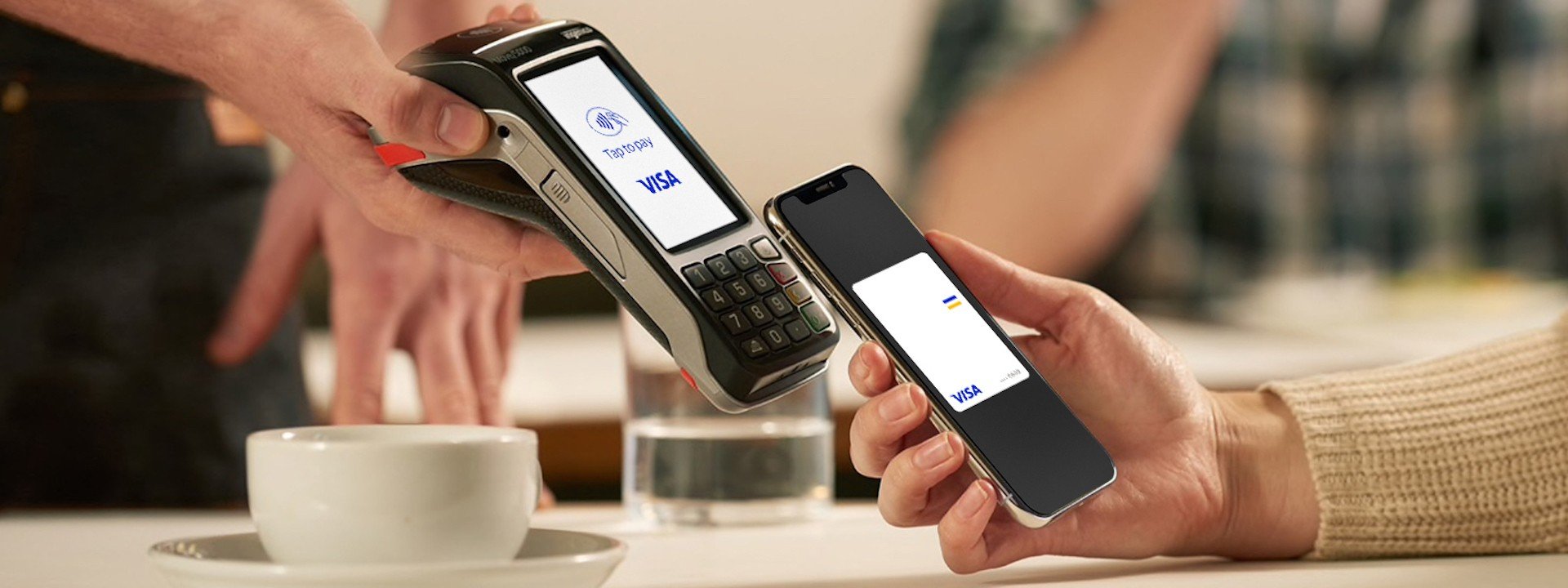
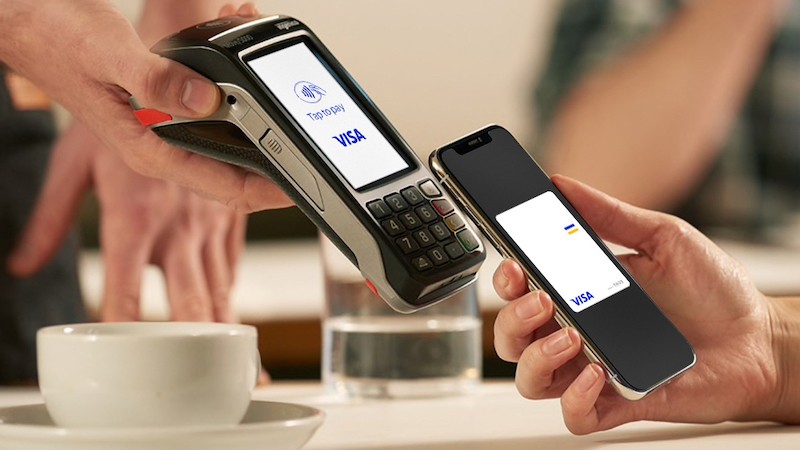
Stworzone, by nic Cię nie zatrzymywało
*Apple Pay działa z iPhonem 6 i nowszymi modelami w sklepach, aplikacjach i na stronach www otwartych w Safari; z zegarkiem Apple Watch w sklepach i aplikacjach (wymagany jest iPhone 6 lub nowszy); z iPadem Pro, iPadem (5. generacji), iPadem Air 2 i iPadem mini 3, oraz nowszymi modelami w aplikacjach i na stronach www otwartych w Safari; oraz z komputerami Mac (z 2012 r. lub nowszymi) w Safari, gdy dodatkowo używany jest iPhone lub Apple Watch obsługujący Apple Pay. Lista urządzeń zgodnych z Apple Pay jest dostępna na stronie support.apple.com/km207105.
Jak działa Apple Pay?
Prosto
Apple Pay to łatwiejszy sposób płacenia w sklepach, aplikacjach i Internecie za pomocą iPhone’a, Apple Watch, iPada i Maca. Wystarczy, że dodasz swoją kartę Visa do aplikacji Wallet. Dowiedz się poniżej, czy Twój bank wspiera płatności z Apple Pay.
Szybko
Zapłacisz błyskawicznie za pomocą urządzeń, których używasz na co dzień. Apple Pay to także szybsza metoda płatności w Internecie oraz aplikacjach. Nie musisz zakładać konta ani wypełniać długich formularzy.
Bezpiecznie
Innowacyjny system szyfrowania (tokenizacji) Visa chroni dane rzeczywistej karty Visa, zastępując je bezpiecznym tokenem płatniczym. Dzięki temu możesz mieć pewność, że Twoja tożsamość i dane Twojej karty Visa pozostają w pełni zabezpieczone. Pełny numer karty nigdy nie jest przechowywany
w urządzeniu ani na serwerach Apple i nie jest udostępniany sprzedawcom. Apple Pay nie zachowuje danych o transakcjach, które dałoby się powiązać z Twoją tożsamością. Wszystkich zakupów dokonujesz całkowicie poufnie.
Prosta aktywacja Apple Pay
iPhone
- Otwórz aplikację Wallet
- Kliknij w „+” w prawym górnym rogu
- Wprowadź kod zabezpieczający swojej karty Visa, aby dodać kartę kredytową lub debetową powiązaną z Twoim kontem iTunes lub wybierz opcję „Dodaj inną kartę” i zeskanuj dane karty za pomocą aparatu iPhone’a
Apple Watch
- Otwórz aplikację Apple Watch w iPhonie
- Otwórz sekcję „Wallet i Apple Pay”, a następnie wybierz opcję „Dodaj kartę kredytową/debetową”.
- Wprowadź kod zabezpieczający swojej karty, aby dodać kartę kredytową lub debetową Visa powiązaną z Twoim kontem iTunes lub wybierz opcję „Dodaj inną kartę” i zeskanuj dane karty za pomocą aparatu iPhone’a
iPad
- Przejdź do Ustawień
- Otwórz sekcję „Wallet i Apple Pay”, a następnie wybierz opcję „Dodaj kartę kredytową/debetową”
- Wprowadź kod zabezpieczający swojej karty, aby dodać kartę kredytową lub debetową Visa powiązaną z Twoim kontem iTunes lub wybierz opcję „Dodaj inną kartę” i zeskanuj dane karty za pomocą aparatu iPada
MacBook Pro z czytnikiem Touch ID
- Otwórz Preferencje systemowe
- Otwórz sekcję „Wallet i Apple Pay”, a następnie wybierz opcję „Dodaj kartę”.
- Wprowadź kod zabezpieczający swojej karty, aby dodać kartę kredytową lub debetową Visa powiązaną z Twoim kontem iTunes lub wybierz opcję „Dodaj inną kartę” i zeskanuj dane karty za pomocą kamery MacBooka Pro
Lista urządzeń zgodnych z Apple Pay jest dostępna na stronie support.apple.com/km207105
Gdzie mogę korzystać z płatności Visa z Apple Pay?
Zapłacisz błyskawicznie za pomocą urządzeń, których używasz na co dzień, wszędzie tam, gdzie możesz zapłacić kartą. A w sklepach internetowych w aplikacjach lub w otwartych kartach w przeglądarce Safari na iPhone, iPadzie lub Macu.

Banki, które oferują płatności Visa z Apple Pay:





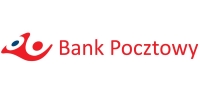






Pytania i odpowiedzi
-
Apple Pay działa z iPhonem 6 i nowszymi modelami w sklepach, aplikacjach i na stronach www otwartych w Safari; z zegarkiem Apple Watch w sklepach i aplikacjach (wymagany jest iPhone 6 lub nowszy); z iPadem Pro, iPadem (5. generacji), iPadem Air 2 i iPadem mini 3 oraz nowszymi modelami w aplikacjach i na stronach www otwartych w Safari; oraz z komputerami Mac (z 2012 r. lub nowszymi) w Safari, gdy dodatkowo używany jest iPhone lub Apple Watch obsługujący Apple Pay. Lista urządzeń zgodnych z Apple Pay jest dostępna na stronie
-
Dodanie karty płatniczej do usługi Apple Pay jest proste.
iPhone
Otwórz aplikację Wallet.
Stuknij znak „+” w prawym górnym rogu.
Aby dodać kartę kredytową lub debetową powiązaną z Twoim kontem iTunes, wystarczy że wprowadzisz trzycyfrowy kod zabezpieczający (CVV2) swojej karty albo wybierz opcję „Dodaj inną kartę” i zeskanuj dane karty za pomocą aparatu iPhone’a.
Apple Watch
Otwórz aplikację Apple Watch w telefonie iPhone.
Otwórz sekcję „Wallet i Apple Pay”, a następnie wybierz opcję „Dodaj kartę kredytową/debetową”.
Wprowadź kod zabezpieczający swojej karty, aby dodać kartę kredytową lub debetową powiązaną z Twoim kontem iTunes albo wybierz opcję „Dodaj inną kartę” i zeskanuj dane karty za pomocą aparatu iPhone’a.
iPad
Przejdź do Ustawień.
Otwórz sekcję „Wallet i Apple Pay”, a następnie wybierz opcję „Dodaj kartę kredytową/debetową”.
Wprowadź kod zabezpieczający swojej karty, aby dodać kartę kredytową lub debetową powiązaną z Twoim kontem iTunes albo wybierz opcję „Dodaj inną kartę” i zeskanuj dane karty za pomocą aparatu iPada.
MacBook Pro z czytnikiem Touch ID
Otwórz Preferencje systemowe.
Otwórz sekcję „Wallet i Apple Pay”, a następnie wybierz opcję „Dodaj kartę”.
Wprowadź kod zabezpieczający swojej karty, aby dodać kartę kredytową lub debetową powiązaną z Twoim kontem iTunes albo wybierz opcję „Dodaj inną kartę” i zeskanuj dane karty za pomocą kamery MacBooka Pro.
-
Użytkownicy kart Visa mogą korzystać z usługi Apple Pay w sposób prosty, bezpieczny i zapewniający ochronę danych dzięki możliwościom, jakie dają rozwiązania płatności zbliżeniowych Visa, technologia tokenizacji oraz liczne unikalne zabezpieczenia wbudowane w telefony iPhone i zegarki Apple Watch.
„Stokenizowane” płatności Visa z Apple Pay
Kiedy dodajemy kartę Visa do usługi Apple Pay, wówczas – na poziomie Visa i banku-wydawcy karty – następuje zastąpienie danych karty (w tym również 16-cyfrowego numeru karty umieszczonego na jej awersie) danymi tokena, które można bezpiecznie przechowywać w urządzeniach Apple i wykorzystać w celu autoryzacji transakcji płatniczej. Rzeczywistych danych kredytowej lub debetowej karty Visa powiązanej z usługą Apple Pay nie przechowuje się na żadnym z urządzeń wykorzystujących Apple Pay ani na serwerach Apple.
Touch ID
Technologia Touch ID firmy Apple umożliwia wygodne zatwierdzanie każdej płatności dokonywanej z wykorzystaniem Apple Pay – wystarczy jedynie przyłożyć palec do czytnika biometrycznego kompatybilnego iPhone’a, iPada lub Maca..
Face ID
To technologia zatwierdzania transakcji przez rozpoznanie twarzy, dostępna w modelu iPhone X.
Dodatkowo, w przypadku zgubienia lub kradzieży urządzenia, można szybko włączyć tryb Utracony korzystając z usługi „Znajdź mój iPhone”. Możliwe jest również całkowite wymazanie danych naszego urządzenia, a także zablokowanie możliwości płacenia kartami kredytowymi i debetowymi za pośrednictwem iPhone’a, iPada lub Apple Watch w chmurze iCloud. Wystarczy jedynie zalogować się do iCloud.com i wybrać zakładkę Ustawienia. Odpowiednią dyspozycję można też zgłosić za pośrednictwem banku-wydawcy karty.
-
Visa z Apple Pay możesz płacić na całym świecie, wszędzie tam gdzie dostępne są płatności zbliżeniowe Visa.
-
Płatność zbliżeniowa za pomocą Apple Pay nie wymaga połączenia z internetem w chwili zakupu.
Jednakże do pełnego skorzystania z usługi (np. innych funkcjonalności aplikacji Wallet ) konieczny jest dostęp do transmisji danych w sieci komórkowej.
-
Tak, oczywiście. Można to zrobić w aplikacji Wallet na telefonie iPhone, iPadzie czy Apple Watch lub składając dyspozycję w swoim banku. Usunięcie karty debetowej lub kredytowej z usługi Apple Pay oznacza jednoczesne usunięcie odpowiadającego tej karcie tokena płatniczego. Płatności z użyciem plastikowej karty Visa będą dalej możliwe.
Apple, Apple Pay logo, Apple Pay, Apple Watch, Face ID, iPad, iPhone, iTunes, Mac, Safari i Touch ID, są znakami towarowymi firmy Apple Inc. zarejestrowanymi w Stanach Zjednoczonych i w innych krajach. iPad Pro jest znakiem towarowym Apple Inc.